
Orodha ya maudhui:
- Mwandishi John Day [email protected].
- Public 2024-01-30 12:56.
- Mwisho uliobadilishwa 2025-01-23 15:12.
Katika hii inayoweza kufundishwa nitakuonyesha jinsi ya kufuatilia picha yoyote na kuifanya ionekane kama umeichora. Hii ni rahisi na ikiwa unataka unaweza kuifanya iwe ya kina zaidi.
Ili kufanya hivyo unahitaji:
Hatua ya 1: Kwanza, Jipatie Picha Nzuri
nenda kwenye mtandao na upate picha ya kufuatilia, au unaweza kutambaza picha ambayo unayo.
nilitumia Iron Man kwa sababu mistari kwenye picha ni rahisi zaidi kuliko picha halisi, lakini picha yoyote itafanya kazi.
Hatua ya 2: Ifuatayo, Fungua Photoshop na Unda "Karatasi ya kufuatilia"
Sasa fungua Photoshop, na upakie picha hiyo. Kisha tengeneza safu nyingine, na tumia zana ya kujaza kuifanya nyeupe. kisha weka mwangaza kwa nambari yoyote kati ya 15 na 45. Nilitumia 255 ili niweze kuona wazi mistari na picha, lakini ikiwa picha yako ni nyeusi unaweza kutaka kupunguza mwangaza.
Hatua ya 3: Anza Kutengeneza Mistari
anza kutengeneza mistari popote panapokuwa na mistari ya kimsingi kwenye picha, na ikiwa unataka kuweka maelezo zaidi ndani, tengeneza mistari ambapo unaona maelezo madogo, kama uangaze kwenye kidevu cha Iron Man.
Hatua ya 4: Maliza Ufuatiliaji
Endelea kufuatilia, na ukimaliza geuza mwangaza hadi 100% ili uweze kuona mchoro wako.
Hatua ya 5: Ongeza Rangi
weka mwangaza chini ili uweze kuona rangi kwenye picha ya asili, na kuiweka nyuma ili ujaze rangi. Nilijaribu kulinganisha rangi hizo kadiri nilivyoweza, lakini sikufanya kazi nzuri sana.
Hatua ya 6: Yote Yamefanywa
Maliza kuchorea, kuokoa, kuchapisha, na kujisifu juu ya uwezo wako wa kushangaza wa kisanii.
Ilipendekeza:
Jinsi ya Kupunguza Uzungu wa Vipengele vya Kawaida vya Elektroniki: Hatua 7
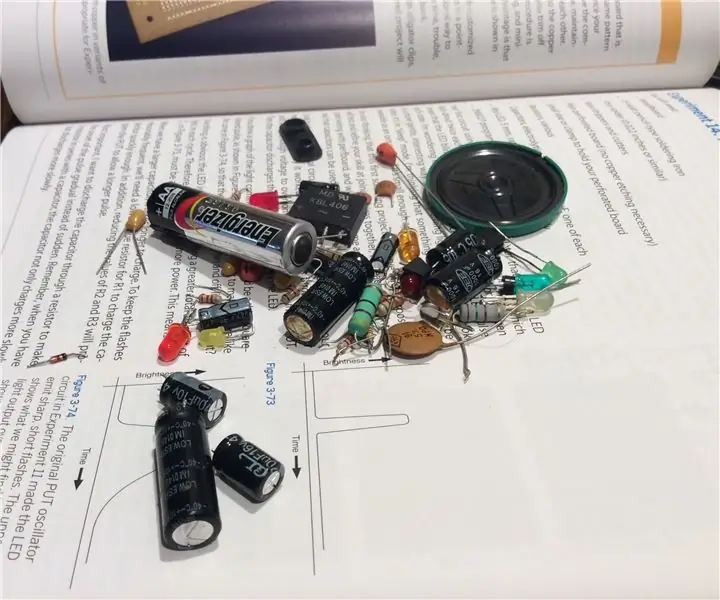
Jinsi ya Kupunguza Uzani wa Vipengele vya Kawaida vya Elektroniki: Je! Umewahi kujaribu kutumia tena LED, tu usijue ni upande upi ni mzuri au hasi? Usiogope tena! Katika hii inayoweza kufundishwa, nitakupa vidokezo juu ya jinsi ya kupata polarity ya vifaa vya elektroniki vya kawaida
Vito vya Pendant vya Pendant vya Umeme wa jua vya jua: Hatua 11 (na Picha)

Vito vya Pendant vya Pendant vya Moyo wa jua: Hii inaweza kufundishwa ni kwa moyo unaotumiwa na jua na mwangaza wa nyekundu wa LED. Inapima 2 " na 1.25 ", pamoja na kichupo cha USB. Ina shimo moja kupitia juu ya ubao, na kufanya kunyongwa iwe rahisi. Vaa kama mkufu, vipuli, dhamana kwenye pini
Jinsi ya Kufuta kwa usalama Vipengele vya Elektroniki vya Kutumia tena: Hatua 9 (na Picha)

Jinsi ya Kufuta vifaa vya elektroniki kwa usalama ili utumie tena: Hi! Mimi ni nerd ya elektroniki, kwa hivyo napenda kucheza na vifaa anuwai vya elektroniki katika miradi yangu. Walakini, naweza siku zote kuwa na vifaa ninavyohitaji kufanya kazi yangu ifanyike. Wakati mwingine ni rahisi kuvuta vifaa ninavyohitaji kutoka kwa elektroniki ya zamani
Njia Mbadala za DIY kwa Vipengele vya Elektroniki vya nje ya rafu: Hatua 11 (na Picha)

Njia Mbadala za DIY kwa Vipengele vya Elektroniki vya nje ya rafu: Karibu kwenye mafunzo yangu ya kwanza kabisa! Je! Unahisi kuwa sehemu fulani kutoka kwa wauzaji wa mkondoni ni ghali sana au zina ubora wa chini? Unahitaji kupata mfano na kukimbia haraka na hauwezi kusubiri wiki za kusafirishwa? Hakuna wasambazaji wa elektroniki wa ndani? Watu
VYOMBO VYA HABARI VYA BUUU VYA MABADILIKO VYA KIUME VYA 3D: Hatua 14 (zenye Picha)

DIY 3D iliyochapishwa wasemaji BLUETOOTH: Halo kila mtu, hii ni Maagizo yangu ya kwanza kabisa. Niliamua kuifanya iwe rahisi. Kwa hivyo katika mafunzo haya, nitawaonyesha nyinyi jinsi nilivyotengeneza spika hii rahisi na rahisi ya Bluetooth ambayo kila mtu angeweza kutengeneza kwa urahisi.Mwili wa spika ni 3D pr
